Projektiem nākot un ceļā, būs arī jūsu grupas dalībnieki. Noteikti jums būs jāpievieno un jānoņem dalībnieki visā grupas darbības laikā. iespējams, būs jāpievieno vai jānoņem grupu īpašnieki.
Jebkurš grupas dalībnieks var uzaicināt citus dalībniekus uz grupu, taču tikai grupas īpašnieks var tos noņemt. Grupas īpašnieks parasti ir persona, kas grupu ir izveidojusi, taču šai lomai var piešķirt arī citas personas. Ieteicams, lai grupās būtu vismaz divi īpašnieki, ja viens no tiem nav pieejams.
Atlasiet cilni, kas atbilst jūsu Outlook versijai, lai saņemtu norādījumus par dalībnieku, tostarp viesu dalībnieku, pievienošanu un noņemšanu.
Vai meklējat informāciju par kontaktpersonu sarakstiem? Skatiet informāciju izveidojiet, rediģējiet vai dzēsiet kontaktpersonu sarakstu (vai kontaktpersonu grupas) programmā Outlook.
Piezīme.: Daudzi jaunās Outlook darbam ar Windows līdzekļi darbojas tāpat vai līdzīgi kā programmā Outlook tīmeklī. Ja esat ieinteresēts izmēģināt jauno pieredzi, skatiet informāciju par darba sākšanu ar jauno Outlook darbam ar Windows.
Pievienot dalībnieku | Dalībnieka padariet dalībnieku par īpašnieku | Dalībnieka noņemšana | Pievienot viesi
Piezīme.: Šīs iespējas ir pieejamas tikai personām, kuras izmanto darba vai mācību kontu ar atbilstošu Microsoft 365 abonementu.
Dalībnieku pievienošana grupai programmājaunā Outlook
-
Pastāv divi veidi, kā atrast grupas programmā jaunā Outlook:
-
Atlasiet Grupas vienumu lietojumprogrammu joslā, kas atrodas loga kreisajā pusē.
-
Pastkastes mapju sarakstā atlasiet Doties uz Grupas
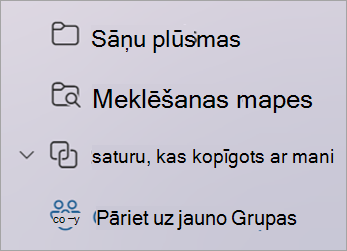
-
-
Kreisās rūts sadaļā Grupas grupu, kurai vēlaties uzaicināt pievienoties.
-
Zem grupas nosaukuma atlasiet tekstu, kurā redzams dalībnieku skaits.
-
Atlasiet Pievienot dalībniekus.
Dalībnieka padariet dalībnieku par grupas īpašnieku programmājaunā Outlook
Ir ieteicams, lai būtu vismaz divi grupu īpašnieki gadījumā, ja viens no tiem kādā brīdī aiziet no grupas.
-
Atlasiet Grupas joslā, kas atrodas loga kreisajā pusē.
-
Zem grupas nosaukuma atlasiet tekstu, kurā redzams dalībnieku skaits.
-
Blakus personai, kuru vēlaties padarīt par īpašnieku, atlasiet bultiņu blakus dalībnieks.
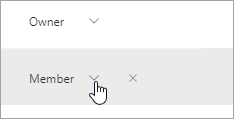
-
Nolaižamajā izvēlnē atlasiet Īpašnieks.
Dalībnieku noņemšana no grupas programmājaunā Outlook
-
Atlasiet Grupas joslā, kas atrodas loga kreisajā pusē.
-
Zem grupas nosaukuma atlasiet tekstu, kurā redzams dalībnieku skaits.
-
Blakus personai, kuru vēlaties noņemt, atlasiet

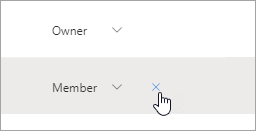
-
Atlasiet Jā, lai apstiprinātu.
Viesa pievienošana grupai programmājaunā Outlook
Grupas īpašnieki grupai var pievienot viesus (personas ārpus savas organizācijas). Viesi var izmantot jebkādu e-pasta adresi, kā arī izmantot darba, personisku vai mācību e-pasta kontu. Kad viesis tiek uzaicināts pievienoties grupai, viņš saņem sveiciena e-pasta ziņojumu, kurā iekļauta neliela informācija par grupu un ko viņi tagad var sagaidīt, kad viņš ir dalībnieks.
Uzziniet vairāk par viesu pievienošanu Microsoft 365 grupas.
-
Atlasiet Grupas joslā, kas atrodas loga kreisajā pusē.
-
Kreisās rūts sadaļā Grupas grupu, kurai vēlaties uzaicināt pievienoties.
-
Zem grupas nosaukuma atlasiet tekstu, kurā redzams dalībnieku skaits.
-
Atlasiet Pievienot dalībniekus.
-
Ievadiet tās personas e-pasta adresi, kas ir ārpus jūsu organizācijas, kuru vēlaties pievienot kā viesi.
-
Atlasiet Pievienot.
Dalībnieku pievienošana, rediģēšana vai noņemšana | Pievienot viesi
Piezīme.: Šīs iespējas ir pieejamas tikai personām, kuras izmanto darba vai mācību kontu ar atbilstošu Microsoft 365 abonementu.
Dalībnieku pievienošana, rediģēšana vai noņemšana grupā klasiskajā Outlook versijā
-
Pastāv divi veidi, kā atrast savu grupu klasiskajā Programmā Outlook.
-
Navigācijas joslā atlasiet Citas programmas un > Grupas. (Lai piespraustu, ar peles labo pogu

Sākumlapā Grupas varat skatīt visas savas grupas vienlaikus.
-
Pastkastes mapju saraksta sadaļā Grupas grupa.
-
-
Lentē atlasiet Grupas iestatījumi.
-
Ja vēlaties vienkārši pievienot dalībniekus, atlasiet Pievienot dalībniekus. Lodziņā Dalībnieku pievienošana meklējiet personas savā organizācijā pēc pilna vārda vai e-pasta adreses un pēc tam atlasiet pievienojamos vārdus.
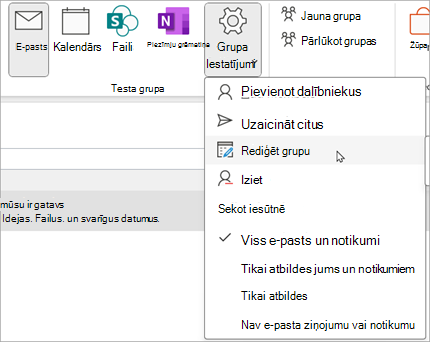
-
Lai rediģētu dalībnieka vai īpašnieka statusu vai dzēstu dalībnieku, atlasiet Rediģēt grupu. Sadaļā Dalībnieki atlasiet Noņemt īpašnieka statusu, lai dalībnieku padarītu par dalībnieku, vai Padarīt dalībnieku par grupas īpašnieku. Lai noņemtu personu no grupas, blakus vārdam atlasiet Noņemt.
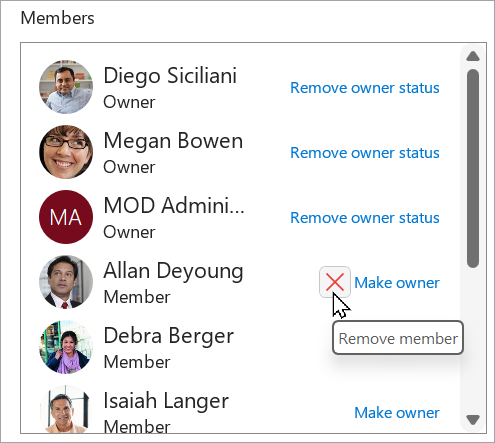
-
-
Kad esat pabeidzis, atlasiet Saglabāt.
Piezīme.: Dalību grupā nevar rediģēt, izmantojot adrešu grāmatu. Ja mēģināt pievienot vai noņemt dalībniekus, izmantojot adrešu grāmatu, var tikt parādīts kļūdas ziņojums.
Viesu pievienošana grupai klasiskajā Outlook programmā
Grupas īpašnieki var pievienot viesus (personas ārpus savas organizācijas) grupai programmā Klasiskais Outlook darbam ar Windows. Viesi var izmantot jebkādu e-pasta adresi, kā arī izmantot darba, personisku vai mācību e-pasta kontu. Kad viesis tiek uzaicināts pievienoties grupai, viņš saņem sveiciena e-pasta ziņojumu, kurā iekļauta neliela informācija par grupu un ko viņi tagad var sagaidīt, kad viņš ir dalībnieks.
Uzziniet vairāk par viesu pievienošanu Microsoft 365 grupas.
-
Sadaļas Grupas mapju kreisajā rūtī atlasiet savu grupu.
-
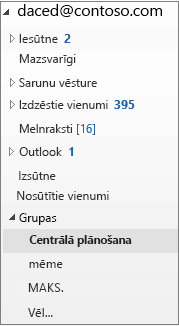
-
Lentes Grupas Pievienot dalībniekus.
-
Lodziņā Dalībnieku pievienošana ievadiet viesa e-pasta adresi un nospiediet taustiņu Enter.
-
Atlasiet Labi.
Pievienot dalībnieku | Dalībnieka padariet dalībnieku par īpašnieku | Dalībnieka noņemšana | Pievienot viesi
Piezīme.: Šīs iespējas ir pieejamas tikai personām, kuras izmanto darba vai mācību kontu ar atbilstošu Microsoft 365 abonementu.
Dalībnieku pievienošana grupai programmā Outlook tīmeklī
-
Atlasiet Grupas joslā, kas atrodas loga kreisajā pusē.
-
Zem grupas nosaukuma atlasiet tekstu, kurā redzams dalībnieku skaits.
-
Atlasiet Pievienot dalībniekus.
Dalībnieka padariet dalībnieku par grupas īpašnieku programmā Outlook tīmeklī
Ir ieteicams, lai būtu vismaz divi grupu īpašnieki gadījumā, ja viens no tiem kādā brīdī aiziet no grupas.
-
Atlasiet Grupas joslā, kas atrodas loga kreisajā pusē.
-
Zem grupas nosaukuma atlasiet tekstu, kurā redzams dalībnieku skaits.
-
Blakus personai, kuru vēlaties padarīt par īpašnieku, atlasiet bultiņu blakus dalībnieks.
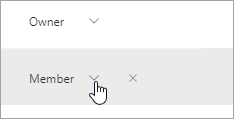
-
Nolaižamajā izvēlnē atlasiet Īpašnieks.
Dalībnieku noņemšana no grupas programmā Outlook tīmeklī
-
Atlasiet Grupas joslā, kas atrodas loga kreisajā pusē.
-
Zem grupas nosaukuma atlasiet tekstu, kurā redzams dalībnieku skaits.
-
Blakus personai, kuru vēlaties noņemt, atlasiet

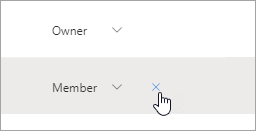
-
Atlasiet Jā, lai apstiprinātu.
Viesa pievienošana grupai programmā Outlook tīmeklī
Grupas īpašnieki grupai var pievienot viesus (personas ārpus savas organizācijas). Viesi var izmantot jebkādu e-pasta adresi, kā arī izmantot darba, personisku vai mācību e-pasta kontu. Kad viesis tiek uzaicināts pievienoties grupai, viņš saņem sveiciena e-pasta ziņojumu, kurā iekļauta neliela informācija par grupu un ko viņi tagad var sagaidīt, kad viņš ir dalībnieks.
Uzziniet vairāk par viesu pievienošanu Microsoft 365 grupas.
-
Atlasiet Grupas joslā, kas atrodas loga kreisajā pusē.
-
Kreisās rūts sadaļā Grupas grupu, kurai vēlaties uzaicināt pievienoties.
-
Zem grupas nosaukuma atlasiet tekstu, kurā redzams dalībnieku skaits.
-
Atlasiet Pievienot dalībniekus.
-
Ievadiet tās personas e-pasta adresi, kas ir ārpus jūsu organizācijas, kuru vēlaties pievienot kā viesi.
-
Atlasiet Pievienot.
Pievienot dalībnieku | Dalībnieka padariet dalībnieku par īpašnieku | Dalībnieka noņemšana | Pievienot viesi
Dalībnieku pievienošana grupai programmā Outlook.com
-
Atlasiet Grupas joslā, kas atrodas loga kreisajā pusē.
-
Zem grupas nosaukuma atlasiet tekstu, kurā redzams dalībnieku skaits.
-
Atlasiet Pievienot dalībniekus.
Piezīme.: Grupas programmā Outlook.com ne vairāk kā 50 dalībnieki, un katrs pievienotais dalībnieks saņems sveiciena e-pasta ziņojumu ar informāciju par grupu un noderīgas saites, lai piekļūtu grupai (vai izietu no tās).
Dalībnieka padariet dalībnieku par grupas īpašnieku programmā Outlook.com
Ir ieteicams, lai būtu vismaz divi grupu īpašnieki gadījumā, ja viens no tiem kādā brīdī aiziet no grupas.
Piezīme.: Grupas īpašniekam jābūt Microsoft domēna e-pasta adresei, piemēram, hotmail.com, live.com, outlook.com. Uzziniet , kā pievienot, rediģēt vai noņemt grupas dalībniekus programmā Outlook.
-
Atlasiet Grupas joslā, kas atrodas loga kreisajā pusē.
-
Zem grupas nosaukuma atlasiet tekstu, kurā redzams dalībnieku skaits.
-
Blakus personai, kuru vēlaties padarīt par īpašnieku, atlasiet bultiņu blakus dalībnieks.
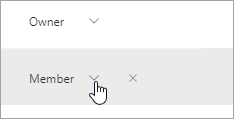
-
Nolaižamajā izvēlnē atlasiet Īpašnieks.
Dalībnieku noņemšana no grupas programmā Outlook.com
-
Atlasiet Grupas joslā, kas atrodas loga kreisajā pusē.
-
Zem grupas nosaukuma atlasiet tekstu, kurā redzams dalībnieku skaits.
-
Blakus personai, kuru vēlaties noņemt, atlasiet

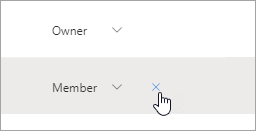
-
Atlasiet Jā, lai apstiprinātu.
Viesa pievienošana grupai programmā Outlook.com
-
Atveriet jaunā Outlook.
-
Atlasiet Grupas joslā, kas atrodas loga kreisajā pusē.
-
Kreisās rūts sadaļā Grupas grupu, kurai vēlaties uzaicināt pievienoties.
-
Zem grupas nosaukuma atlasiet tekstu, kurā redzams dalībnieku skaits.
-
Atlasiet Pievienot dalībniekus.
-
Ievadiet tās personas e-pasta adresi, kuru vēlaties pievienot kā viesi.
-
Atlasiet Pievienot.
Skatiet arī
Jaunā Microsoft 365 grupas lietošanas pieredze programmā Outlook
Grupas izveide programmā Outlook
Viesu pievienošana Microsoft 365 grupas
Pievienošanās, atstāšana vai sekošana Grupas programmā Outlook
E-pasta ziņojuma nosūtīšana grupai programmā Outlook
Notikuma plānošana grupas kalendārā programmā Outlook
Koplietojamu failu izmantošana ar Microsoft 365 grupu programmā Outlook
Microsoft 365 grupas rediģēšana vai dzēšana programmā Outlook










